Что это за программа – CPU-Z, для каких целей она нужна? CPU-Z – полезная программка, доступная для скачивания, как на английском, так и на русском языках. Она собирает информацию о внутренних характеристиках компьютера.
Утилита предоставит полную картину о данных железа, поможет вам узнать все параметры ЦП, материнской платы, оперативной памяти и видеокарты. На этом CPUID перечисляются декларируемые процессором расширения. Программой cpu реализуются множество полезных функций. Но как пользоваться программой?
Сбор информации о компонентах ПК
Для начала нужно открыть программу. Приложение сразу запустится на той вкладке, где показывается информация о параметрах центрального процессора: названии и модели, степпинге ядра и техпроцессе, корпусировке, напряжениях ядра, внутренних и внешних частотах, множителе процессора, поддерживаемых наборах инструкций и кешированной памяти.

Вверху вы можете видеть еще вкладки, в каждой из которых выводится информация о соответствующих данных. Двигаясь по вкладкам, вы найдете описание характеристикам всего ПК.
Вкладка «Кэш»
Показываются данные о:
- D-кэше L1 (это первый кэш-уровень);
- I-кэше L1 (этот первый уровень предназначен для инструкции),
- L2 (это второй кэш-уровень);
- L3 (это третий кэш-уровень).

Вкладка «Плата»
Информация о характеристиках материнской платы:
- изготовитель;
- название модели и ее данные;
- данные о микросхемах;
- версия модели;
- дата BIOS.

Память
- какая частота оперативной памяти;
- какой у памяти тип;
- какого объема.

SPD – serial presence detect, что означает последовательное определение наличия. Во вкладке отображаются данные SPD микросхемы каждой планки операционной ОЗУ.

SPD – это механизм, который определяет наличие и характеристики модулей оперативной памяти. Слово «последовательное» в расшифровке понятия обозначает, что при этом используется шина типа I2C. Она в свою очередь последовательна, поэтому устройство и было названо так.
В модуле памяти находится маленькая микросхема с восьми ногами, которая отличается от чипов памяти. Это она – микросхема СПД.
Почти во всех материнских платах частоты и тайминги выставлены по данным SPD. Если сделать ошибку них, система не запуститься.
Графика
Решили установить крутую игрушку? Подобрать подходящую поможет программа. Вкладка «Графика» отображает информацию о видеокарте и ее данных.

Тест процессора (и стресс тест) в программе CPU-Z
Также за вкладками с данными находится вкладка «Тест». В ней вы можете произвести тест и стресс-тест центрального процессора. Обычный тест не повредит, а если устроить стресс-тест, компьютер может не выдержать нагрузки. Во время стресс-теста программа по полному загрузит ЦП различными задачами.
Также в CPU-Z возможно сравнивание работы ЦП вашего компьютера и какого-то другого, более мощного и крутого.
Тестирование процессора можно произвести следующим образом:
- Заходите во вкладку «Тест».
- Выставите галочку, какой у вас поток: однопроцессорный или многопроцессорный.
- Внизу вы увидите две кнопки: «Тест ЦП» и «Stress CPU». Нажмите на то, что вы соответственно желаете провести. Стресс-тест – проверка компьютера на стрессоустойчивость, делайте ее на свой страх и риск.

Далее начнется тест. Вы можете в любой момент остановить его, когда посчитаете нужным. Программа выдаст результаты теста, которые можно сохранить как отчет. Доступны такие форматы сохранения, как TXT и HTML.
Вопросы и ответы
Как узнать температуру процессора в программе CPU-Z?
Чтобы процессор работал хорошо и быстро, он должен находится в прохладных условиях и не перегреваться. Если ему будет сильно «жарко», он будет работать значительно медленнее, а может и вообще выключится из-за перегрева.
Если подозреваете, что ваш компьютер вырубается из-за того, что он перегрелся, или просто полагаете, что из-за этого он работает не нормально, вам нужно узнать температуру CPU. Причем точно, а не просто потрогать компьютер и решить, что ему «жарко».
Многие считают, что узнать температуру процессора можно в программе CPU-Z. Но нет.
К сожалению, программа для этого не предназначена. Узнать температуру процессора в программе CPU-Z невозможно.
Но, тогда как посмотреть температуру? Для этого существует множество других программ:
- Core Temp — Это программа проста в использовании и бесплатна. В ней можно посмотреть температуру процессора, и она работает на всех версиях Windows.
- CPUID HWMonitor — Самая популярная программа, предназначенная для такой задачи. Показывает температуру каждого ядра отдельно.
- Speccy — Отличная программа для новичков, которые ничего в этой теме не понимают.
- SpeedFan — Утилита больше предназначена для контроля скорости вентилирования и охлаждения, но температуру тоже показывает.
Как разогнать процессор с помощью CPU-Z?
Чтобы ускорить работу процессора, его нужно разогнать. Для этого тоже есть свои программы.
Осуществить разгон процессора в программе CPU-Z нельзя, зато в ней можно проконтролировать напряжение модулей и их частоты для работы.
Какую программу использовать? Две самые популярные и удобные утилиты, которые помогут в решении проблемы, как разогнать процессор с помощью программ:
- Systool
- SetFSB
Итог: что умеет программа
Программа CPU-Z – простая, удобная, с красивым несложным интерфейсом, в котором легко разобраться новичку. Она отображает полную информацию о ПК, может протестировать ЦП и даже устроить ему настоящую «взбучку», но на выполнение других сложных задач она не способна. Утилита предназначена для мониторинга функциональных компонентов ПК, что позволит поддерживать устройство в рабочем состоянии.
Инструкция по применению CPU-Z на русском
ЦПУ-З распространяется бесплатно и позволяет пользователям собирать информацию о компонентах системного блока: кэше, оперативной памяти, видеокарте, процессоре и материнской плате. Из всех аналогов стоит выделить CPU-Z. Как пользоваться ею будет рассказано ниже, и стоит помнить, что она функциональна, весит немного и обладает приятным оформлением. Работает со всеми типами процессоров и «материнок».
Описание ЦПУ-З
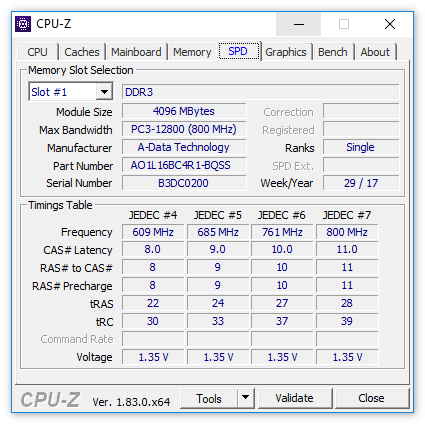
Зачастую процессоры с одинаковыми названиями содержат разные «внутренности» — всевозможные ядра с различными степпингами, другими частотами при одном и том же рейтинге, дополнительными возможностями, и собраны они разными методами. Некоторые из этих данных можно узнать на задней части процессора, но они плотно скрыты в блоке под кулером и термопастой. Инструкция по применению считает, что лучше воспользоваться CPU-Z.
Особенности ЦПУ-З
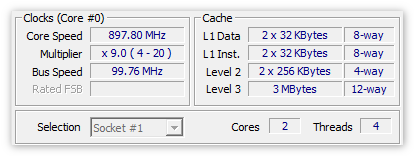
- Предоставляет сведения об используемых режимах работы: множитель, частоты шин и процессора, напряжение;
- Отображает данные о содержимом блоков модулей памяти SPD, а также об объеме и режиме ОЗУ. К тому же имеются основные сведения о «материнке» и дополнительный бенчмарк скрытой памяти;
- Безупречно указывает главные характеристики процессора: тип ядра и его степпинг, поддержку различных мультимедийных инструкций, объем и опии кэш-памяти, имя.
Возможности ЦПУ-З на русском языке
Материнская плата:
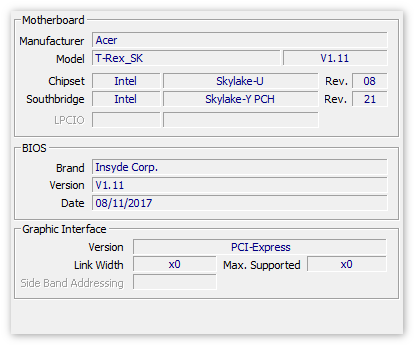
- Ревизия и чипсет;
- Версия прошивки;
- Архитектура;
- Создатель, серия, модель.
Видеокарта:
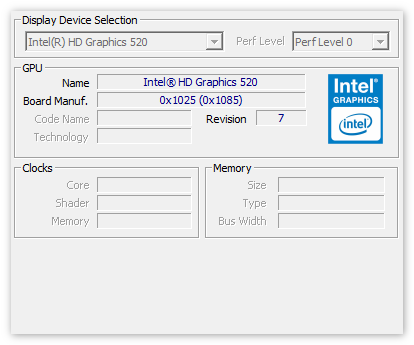
- Развитие и степпинг;
- Частота шейдерного домена, чипа и памяти;
- Тип, объем, производитель, наименование.
Процессор:
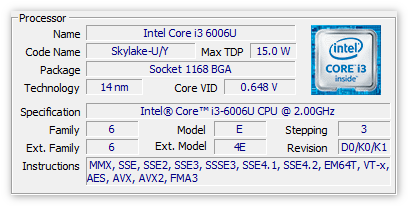
- Используемые инструкции;
- Объем кэша всех уровней;
- Поддержка тактовой частоты;
- Технический процесс;
- Сокет, строение;
- Семейство, класс, название;
- Число ядер/процессоров;
- Напряжение ядер.
Оперативная память:
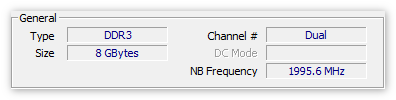
- Данные SPD;
- Частота и тайминг;
- Объем и тип;
- Каналы памяти.
Преимущества CPU-Z
Основные достоинства:
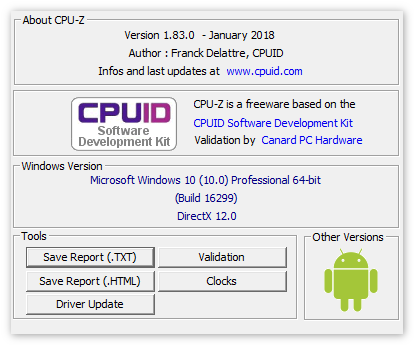
- Поддержку большинства ОС и процессоров;
- Мгновенный вывод данных о компонентах устройства;
- Бесплатная лицензия.
Это все, что необходимо знать о CPU-Z. Она просто в освоении и подходит даже новичкам в области оверлокинга.
Узнаем температуру и другие данные процессора в CPU-Z
CPU-Z – утилита для Windows, позволяющая просматривать подробные характеристики своего железа, а также мониторить некоторые данные в реальном времени (например, тактовую частоту процессора). Программа легко определит установленные в компьютере процессор, материнскую плату, оперативную память и видеокарту (однако о жестком диске никакой информации не показывается). Часто CPU-Z используется геймерами при разгоне видеоадаптера и центрального процессора.
CPU-Z начала выпускаться еще для Windows 98, и с тех пор функционал программы и интерфейс только совершенствовались, но оставались при этом минималистичными. Появилась даже версия для мобильных устройств на Android. Ниже мы расскажем, как пользоваться утилитой CPU-Z , как мониторить температуру процессора, тестировать его и разгонять, а также опишем часто возникающие проблемы при использовании программы.
Как посмотреть температуру процессора в программе CPU-Z
Рекомендуется следить за ЦП своего компьютера, чтобы он не перегревался, так как излишнее повышение температуры компонента снижает его срок службы и может даже привести к возгоранию. К сожалению, в CPU-Z нет возможности посмотреть, насколько нагревается центральный процессор, так как программа предназначена для несколько других целей. Но в паре с ней можно использовать другую утилиту, которая считывает показания температурных датчиков. Некоторые из них:

- SpeedFan;
- Speecy;
- Core Temp;
- CPUID HWMonitor.
Так выглядит список температурных датчиков с их значениями в программе CPUID HWMonitor
При нажатии на «Start Recording» начнется процесс записи значений, которые будут полезны для теста процессора в CPU-Z.
Тест процессора и стресс-тест в программе CPU-Z
Среди разделов в главном окне программы есть кнопка «Тест». В данной вкладке можно начать тестирование своего ЦП. Доступно 2 режима тестирования:
- обычный — совершенно безопасен:
- стресс-тест — может загрузить железо настолько, что ядра не выдержат (так что нужно быть с этим аккуратней).

Чтобы начать тест, нужно сделать следующее:
- В основном окне кликните по разделу «Тест» сверху.
- Далее необходимо выбрать тип потока, который свойственен вашему ЦП: однопроцессорный или многопроцессорный.
- В конце нужно выбрать тип теста из предоставленных в нижнем левом углу. После того, как проверка начнется, ее можно прервать в любой момент вручную. Результаты можно сохранить в форматах HTML или TXT.
Сравнение процессоров с помощью программы CPU-Z
Иногда может понадобиться оценить производительность своего процессора в сравнении с другими. Например, чтобы понять, стоит ли обновлять железо, и какую модель выбрать на смену. Оценка производительности делается через тест на одноименной вкладке в главном окне программы (Bench). Чтобы увидеть цифру, нужно сделать следующее:
- Кликните по вкладке Тест (Bench) вверху окна.

- Отметьте галочкой однопоточный или многопоточный режим.
- Ниже нажмите на Тест ЦП (Bench CPU).

- По окончании тестирования появится оценка в той строке, которую вы отметили в пункте 2.

- Как видите, под каждой строкой есть пункт «Reference». Он нужен, если вы хотите сравнить показатель производительности своего ЦП с другими. Подходящую модель можно выбрать в выпадающем меню в соответствующем пункте «Reference» внизу окна. После выбора под оценкой вашего процессора появится оценка выбранного, и вы можете наглядно увидеть разницу.

- Если поставить галочку напротив пункта «Reference», то вы увидите сравнение показателей в процентном соотношении.


Для примера – сравнение i7-3770 с i7-6700K
Что в однопоточном, что в многопоточном режиме более свежая модель превосходит старую примерно на 20%.
Почему в CPU-Z частота процессора скачет
Многие ПК-юзеры замечают у себя в компьютере нестабильность частоты ЦП. Она может подниматься до предельно допустимой, или же, наоборот, – слишком сильно опускаться. Это может быть связано с целым рядом причин.
Если компьютер не нагружен, то изменение тактовой частоты ЦП – абсолютно нормальный процесс. Она изменяется в целях энергосбережения, так как при низкой частоте потребляется меньше электричества (а процессор – один из самых прожорливых компонентов компьютера). Множитель процессора понижается, соответственно, опускается и частота. При ее понижении ЦП начинает меньше греться, соответственно, и обороты кулеров снижаются, что также положительно сказывается на экономии электроэнергии.

При загрузке машины задачами, требующими определенных мощностей, частота возвращается на штатный уровень. Если вы хотите, чтобы частота не опускалась, а была всегда на максимальном уровне, то для этого достаточно зайти в настройки энергосбережения системы:
- Заходим в Панель управления – Оборудование и звук – Электропитание.
- Щелкаем по пункту «Настройка схемы электропитания».

- Нажимаем по «Изменить дополнительные параметры питания».

- В этом окне нужно найти строку «Минимальное состояние процессора» и установить значение, равное 100%, затем применить изменения.

Если же частота изменяется при работе под нагрузкой, то это может быть следствием Turbo Boost. При этом тактовая частота поднимается выше максимальной, т. е. производится автоматический разгон процессора. Разница значений в однопоточном режиме гораздо выше, чем в многопоточном.
Если вы видите, что происходят скачки в диапазоне больше 1000 МГц, то стоит проверить процессор на троттлинг, проявляющийся при перегреве (нужно мониторить температуру ЦП под нагрузкой). Троттлинг – это понижение частоты ЦП с целью снижения температуры до допустимых значений.
Как разогнать процессор через CPU-Z
Несмотря на то, что CPU-Z популярна среди любителей разгона своего железа, сама она не предоставляет такого функционала. Данная утилита предназначена исключительно для отображения информации о компонентах системы и для мониторинга некоторых данных в реальном времени (тактовая частота или количество задействованных процессорных сокетов. Для этого используются другие утилиты, такие как Systool и SetFSB. Удобней всего использовать программы в тандеме: CPU-Z и одну из последних. Мониторинг тактовой частоты ЦП будет отображаться в первой, а настройка будет производиться во второй.
Как узнать разрядность процессора утилитой CPU-Z
Разрядность процессора не стоит путать с разрядностью установленной операционной системы. На компьютере с 32-битным ЦП можно поставить только систему такой же разрядности, а 64-битный процессор потянет и 32-битную, и 64-битную ОС.
Узнать битность ЦП можно, набрав в интернете его название и просмотрев соответствующие характеристики. Но такая информация отображается и в самой программе CPU-Z. Чтобы до нее добраться, необходимо посмотреть на строку «Набор инструкций» в главном окне во вкладке «ЦП».

На данном примере мы видим инструкцию «EMT64T» (Intel64), это значит, что ЦП – 64-разрядный. Если бы ЦП был не от Intel, а от AMD, то вместо «EM64T» было бы указано «x86-64». Отсутствие и того, и другого говорит о том, что ЦП – 32-разрядный. Однако такую разрядность сейчас встретишь нечасто – начиная с Pentium 4 и AMD Athlon 64 все ЦП стали производиться 64-разрядными.
Рейтинг лучших процессоров по результатам теста в CPU-Z
Лучшие и самые производительные процессоры на сегодняшний день:
- Intel Core i9-7980XE – 21320.
- Intel Xeon Gold 6138 – 19699.
- Intel Core i9-7960X – 18995.
- Intel Xeon Gold 6140 – 18182.
- Intel Xeon Platinum 8173M – 17812.
- Intel Core i9-7940X – 17643.
- Intel Xeon Gold 6154 – 17147.
- AMD Ryzen Threadripper 1950X – 16485.
- Intel Xeon W-2195 – 16337.
- Intel Core i9-7920X – 16090.
Утилита CPU-Z обладает простым интерфейсом, в котором сможет разобраться даже неопытный ПК-юзер. Она не обладает многими функциями, которые ей приписывают: возможность разгона процессора или просмотр его температуры. Но это практически идеальная программа для просмотра данных о процессоре и других компонентах компьютера.
Полезное видео
В этом видео показано, как делается тест производительности процессора e5 2680v2 через CPU-Z:
Что такое CPU-Z и как им пользоваться
Что такое CPU-Z и для чего она нужна?
Самая популярная и, наверное, единственная утилита для получения полной информации о процессоре и основных компонентах системы, это CPU-Z. Уж точно она самая простая, и не требует никаокго обучения для использования. В этой статье мы расскажем о том, как пользоваться программой CPU-Z, для чего нужна CPU-Z, а также объясним, какую информацию она предоставляет.
Основное окно CPU-Z
В одной утилите собрана информация о процессоре, материнской плате, оперативной памяти, базовая информация о видеокартах, и даже небольшой бенчмарк, в котором можно сравнить результаты. При этом CPU-Z распространяется бесплатно, а её установка занимает несколько секунд. Более того, есть версия, которую не требуется устанавливать. Именно эту версию, мы и рекомендуем использовать, потому что ее можно просто запустить. И именно эту версию CPU-Z можно скачать по ссылке после статьи. Разбираться в том, какую информацию отображает CPU-Z в каком окне, будем на примере процессора Intel Core i9-10920X.
Основная информация о процессоре
В первых строках CPU-Z указывается основная информация о процессоре. В поле Name, как можно догадаться, указана модель CPU. Ниже – кодовое имя семейства процессоров (оно же архитектура) и максимальный теплопакет. Кстати, иногда вместо TDP может оказаться пустое поле «Brand ID». Это не ошибка, просто у CPU-Z нет нужной информации. Тут важно понимать, что указан официальный теплопакет для стоковых частот. Если вы решите разогнать процессор (увеличить тактовую частоту), то TDP резко увеличится, иногда в 2-3 раза.
Далее указан сокет процессора и его рабочее напряжение. Это поле обновляется в реальном времени, поэтому оно полезно для оверклокеров. Перед разгоном можно нагрузить процессор при помощи синтетического бенчмарка и посмотреть, какое максимальное напряжение выставляет система. Это значение пригодится при последующем разгоне.
Полное название процессора, версии и степпинг
Далее указано полное название процессора. В случае с Intel здесь также появится поколение и базовая частота, а в случае с процессорами AMD – количество ядер или надпись «с графикой Radeon». Далее указаны коды семейства и моделей, которые мало интересуют обычных пользователей.
А вот на поля Stepping и Revision стоит обратить дополнительное внимание. Степпинг — это номер версии процессора. Порой, CPU с разным степпингом, отличаются друг от друга. Например, у Intel Core i5-1400 со степпингом Q0, кристалл припаян к теплораспределительной крышке, а у того же CPU, но со стопингом G1, вместо припоя используется термопаста. Также может меняться разгонный потенциал и т.д. Но все это зависит от конкретной модели процессора, тут нет единого правила.
Поддерживаемые инструкции
В следующем пункте перечислены инструкции, поддерживаемые процессором. По своему значению этот раздел может быть не менее важен, чем максимальная частота или количество ядер. Инструкции процессора – это команды или вычисления, которые он может обрабатывать и выполнять. Некоторые программы, такие как современные браузеры Chrome и Firefox не запускаются на процессорах, которые не поддерживают инструкции SSE2. Также некоторые игры могут не запускаться или начать тормозить, если CPU не поддерживает некоторые инструкции. Например, Assassin’s Creed Odyssey не запускалась, если процессор не поддерживает инструкцию AVX.
Множитель, шина и объём кэша
После инструкций указывается частота процессора, активный множитель и шина. Частота меняется в зависимости от нагрузки системы, как и множитель. Частота отображает производительность процессора в реальном времени, и если не вдаваться в технические подробности высчитывается по простой формуле: частота умножается на шину. Далее указан объём кэш-памяти разных уровней. В самом низу окна указано количество ядер и вычислительных потоков процессора.

Вкладка Cache
Во второй вкладке CPU-Z представлена информация о уровнях кэш-памяти процессора. Это собственная память процессора, в которой хранятся копии часто используемые данных из основной памяти. Обращение к кэш-памяти занимает гораздо меньше времени, чем запросы в оперативную память. Поэтому чем больше у процессора кэша, тем больше данных он будет хранить и тем быстрее справляться с задачами.
Вкладка Motherboard
В первой группе на третьей вкладке указана информация о материнской плате, БИОСе и активной шине PCIe. Если CPU-Z запущена на компьютере, то в поле Model будет указана модель материснкой платы и её ревизия, а если запустить CPU-Z на ноутбуке, то в этом поле появится его модель. Далее указывается версия шины PCIe и чип LPCIO. Это микросхема, которая ранее отвечала за связь с южным мостом, а сейчас – за связь с чипсетом.

Во второй группе третьей вкладки окна CPU-Z указана вся информация о BIOS. Его производителе, версии и дате релиза. Как правило, производитель BIOS отличается от изготовителя материнской платы. Это объясняется тем, что все производители матплат выпускают БИОСы на основе исходного кода, которые предоставляет всего несколько разработчиков. В том числе American Megatrends Inc.

Последняя группа во вкладке Mainboard посвящена интерфейсу видеокарты. Здесь указана версия используемой шины PCIe, её текущий режим работы (слева) и максимально-возможный режим (справа). Скорость передачи данных указывается в GT/s, гигатранзакциях в секунду.

Вкладки Memory и SPD
Две следующие вкладки посвящены оперативной памяти. Во вкладке Memory указан общий объём оперативки, количество используемых каналов, частота и тайминги. Важно понимать, что в поле DRAM Frequency указана реальная частота памяти, которая в два раза меньше частоты, указываемой в её спецификациях. Иногда бывает в четыре раза — все зависит отт конкретной памяти и материнской платы. Не стоит пугаться «просадки» частоты, её не произошло, просто в магазинах указывается эффективная частота оперативки. Спецификации DDR позволяют удвоить количество передаваемых данных за один такт, поэтому эффективная частота памяти получается в выше реальной.

Во вкладке SPD представлена детальная информация о установленных модулях памяти. Здесь узнать номер партии, производителя чипов, частоту, поддержку профилей XMP и даже год, и неделю изготовления планки. Во второй части окна показаны стандартные тайминги, на которых будет работать планка при разных частотах. Кстати, на некоторых ноутбуках, у которых оперативная память распаяна в корпусе, этот раздел может оказаться пустым. Это не ошибка, просто CPU-Z не может считать данные распаянной памяти.
Вкладки Графика и Bench
В следующей вкладке находится основная информация о видеокарте. А именно: производитель, модель, информация о памяти и тактовые частоты. Представленных данных не так много, поэтому для того, чтобы узнать все характеристики видеокарты используют утилиту GPU-Z.

Вкладка Benchmark, пожалуй, представляет не меньший интерес, чем первая. Здесь можно не только оценить производительность процессора в однопоточном и многопоточном режимах, но и сравнить его с другими CPU, которые есть в базе данных CPU-Z. К сожалению, на момент написания этой статьи для сравнения доступно мало вариантов, но список потихоньку обновляется.

Вкладка About
В последней вкладке CPU-Z собрана не только информация о разработчике программы и версии CPU-Z. Здесь указана версия Windows, а в блоке Tools можно сделать отчёт о процессоре и памяти. При нажатии на кнопку Clocks появится окно с частотами процессора и видеокарты. Клавиша Timers откроет системные таймеры, а кнопка Validation позволит отправить результаты разгона процессора на сайт CPU-Z.

Скачать актуальную версию CPU-Z 1.95 на высокой скорости можно отсюда.
История версий CPU-Z:
- Скачать CPU-Z версия 1.94
- Скачать CPU-Z версия 1.93
- Скачать CPU-Z версия 1.92
- Скачать CPU-Z версия 1.91
- Скачать CPU-Z версия 1.90
- Скачать CPU-Z версия 1.89
- Скачать CPU-Z версия 1.88
- Скачать CPU-Z версия 1.87
- Скачать CPU-Z версия 1.86
- Скачать CPU-Z версия 1.85
Заключение
В этой статье мы разобрали возможности CPU-Z и подробно описали каждый пункт утилиты. Теперь вы можете узнать всю информацию о процессоре, материнской плате и оперативной памяти едва взглянув на главное окно программы.
Понравилась статья? Попробуй новые форматы нашего издания

Мы снимаем видеообзоры с живыми эмоциями автора, тестированием игр и розыгрышами!

Не забудь подписаться на нас в ВК, чтобы не пропустить выход материалов и новостей!
О программе CPU-Z
Для установки и стабильной работы без ошибок и сбоев некоторых программ требуется соблюдать системные требования. В первую очередь, это касается игр, мощных графических редакторов и медиа-центров, так как для них требуется большая мощность устройства. Для соблюдения системных требований и оценки реальной производительности персонального компьютера нужно знать его фактические параметры. Для этого имеется ряд специальных программ, одна из которых — CPU-Z.
CPUID CPU-Z: что это за программа, и для чего она нужна
CPU-Z – это максимально простая программа, которая позволяет пользователю получить наиболее подробную информацию о своем устройстве и его технических параметрах. Она выпускается бесплатно и работает на всех используемых на данный момент версиях Windows, начиная от версии 98 года, заканчивая 10. Также имеется приложение для Андроид.
Особенно популярна CPU-Z среди работников сферы IT, сотрудников различных служб по ремонту и настройке компьютеров, а также любителей компьютерных игр. Происходит это благодаря тому, что приложение охватывает практически все стороны работы устройства, осуществляя мониторинг за состоянием оперативной памяти, процессора, видеокарты и материнской платы.
Описание интерфейса CPU-Z
При запуске программы на экране появляется окно с несколькими основными вкладками и кнопками. Главные две кнопки: ОК, которая означает завершение просмотра и закрытие окна, и кнопка валидации – функции, которая будет описана позднее.
Процессор
Первая вкладка является вкладкой по умолчанию и открывается вместе с программой. Она содержит все данные о процессоре. Все параметры на вкладке поделены на несколько групп. Они содержат подробную информацию о частоте процессора, его модели, способе производства и установке на плату, поддерживаемые форматы инструкций, количество ядер и отдельно информацию по каждому ядру.

Caches
Данная вкладка содержит данные о кэш-памяти системы. Каждая группа параметров отвечает за различный порядок и тип кэша (память для инструкций или обрабатываемых данных). Содержатся данные об объеме памяти, отведенной под кэш, количество кэшэй процессора, а также метод шифрование этих данных.

Mainboard
Здесь представлены сведения о материнской плате. Параметры разделены на 3 группы:
- В первой содержатся общие данные о модели, производителе, чипе и шинах для работы с вводом и выводом данных по «южному мосту».
- Во второй группе можно найти информацию о БИОСе: его версии, времени выпуска и производителе.
- Третья группа содержит информацию о графической шине, режиме ее работы и дополнительных каналах передачи информации.

Memory
На вкладке имеется вся информация об используемой оперативной памяти. Первая группы показателей информирует о типе используемой памяти, ее объем, числе каналов передачи, частота контроллера. Вторая группа показывает частоту для памяти и отношение этой частоты к пропускной способности (частоте шины).

В данной вкладке представлены данные от модуля памяти на материнской плате. Здесь представлены частоты и временные интервалы для различных частот сигнала. Модуль памяти представляет собой небольшую микросхему на материнской плате, которая, по сути, является «флешкой», содержащей необходимую информацию.

Graphics
Здесь расположена информация о графической составляющей системы. Сюда относятся параметры видеопроцессора, частоты видеокарты и память, выделенная под потребности графического интерфейса системы.

About
Здесь представлена информация о самой программе, версии, команде разработчиков, дате выхода, а также о системе. Имеется возможность сохранения отчета о работе устройства в текстовом формате и формате веб-страниц.
Здесь также можно включить функцию валидации, которая заключается в отправлении отчетов на официальный сайт в базу данных.

Для упрощения работы в программе используются горячие клавиши. Наиболее часто употребляются:
- F5 – создает скриншот, сохраняя изображение в той папке, где находится программа.
- F6 – создает копию снимка экрана в оперативной памяти.
- F7 – производит процесс валидации и также сохраняет файл с отчетом в папке с программой.
- F9 – переключает счет частоты работы процессора.
Возможности утилиты CPU-Z
Возможности программы достаточны обширны. Наиболее значимые из них:
- Сведения о процессоре. Сюда относится наименование, модель, производитель, частота процессора и шины, тип разъема на плате для установки процессора, количество потоков и ядер, напряжение на ядрах, множитель и поддерживаемые форматы инструкций, объем и организация хранилищ КЭШа.
- Данные материнской платы. Здесь также можно найти сведения о производителе и модели платы, число линий, чипсет, версия БИОСа, интерфейс, данные моста для ввода и вывода информации.
- Информация об оперативной памяти: объем и тип памяти, число каналов доступа, режим двухканальной работы, частота контроллера, количество и информация об установленных модулях.
- Сведения о видеоадаптаре: его наименование в системе, его собственные профили настройки, производитель, используемая видеопамять, ее тип и производитель, частота его модулей, разрядность используемой шины.
- Также в более новых (выше 1.5.1) версиях программы добавлена вкладка с графикой, которая содержит данные о графических составляющих системы. Главное, чего касается этот раздел, – работа видеокарты.
Также одна из функций программы – это составление подробных отчетов о работе компьютера и системы в текстовом формате или формате веб-страниц с последующим размещением отчетов в электронной базе данных приложения на официальном сайте.
В более новых версиях выше 1.7.3. имеется функция, которая позволяет оценить производительность процессора и даже произвести стресс-тест для него.
Как установить CPU-Z
Начиная с обновления 1.5.1, установку программы можно провести двумя путями:
- Первый вариант заключается в скачивании уже готового приложения, не требующего установки. После запуска скачанного файла сразу открывается окно программы, готовой к работе. Такой вариант является классическим для CPU-Z.
- Второй вариант стал доступен как раз с версии 1.5.1. Он заключается в скачивании файла-установщика с последующим запуском и процессом установки. Данный метод рекомендуют разработчики, заявляя, что такая программа более стабильна и производительна и в ней количество ошибок сведено дл минимума.
Как поставить русский язык в CPU-Z
В официальной версии программы нет поддержки нескольких языков — CPU-Z можно скачать с официального сайта только на английском языке. Однако различные сборки, в которых имеется и русскоязычный интерфейс, представлены в Интернете в большом количестве. Перед скачиванием следует тщательно проверить ресурс и изучить отзывы и комментарии о работоспособности представленной программы.
Возможна ли онлайн-проверка в CPU-Z
Проверка системы и технических параметров персонального компьютера с помощью программы CPU-Z возможна только при наличии утилиты на компьютере, которая позволяет собрать сведения обо всех основных составляющих системного блока и предоставить их пользователю.
CPU-Z – программа, которая имеет большое количество функций просмотра данных о компьютере и системе. Она затрагивает все основные технические параметры, которые помогут специалистам при ремонте и настройке устройства, а также рядовым пользователям при оптимизации компьютера и установке сверхмощных игр и программ. CPU-Z поддерживает все используемые в данный момент версии Windows и даже Android. Все сведения в программе представлены в простом интерфейсе на небольшом количестве вкладок.
Полезное видео
Подробно о программе ЦПУ-З рассказывается в этом видео:

















